AutoCAD2014中文版实用教程3精品
- 格式:pptx
- 大小:6.82 MB
- 文档页数:28

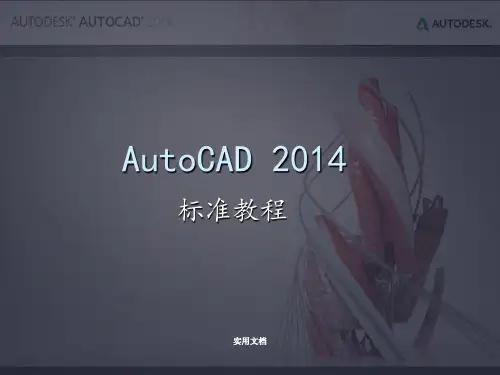


第1章 AutoCAD 2014轻松入门内容概述:本章我们将介绍辅助绘图软件AutoCAD 2014。
通过对本章内容的学习,读者能够对AutoCAD 2014的界面有一个初步地了解,能够执行基本的文件操作,还能掌握图形的控制操作,从而为今后深入学习奠定良好的基础。
知识要点:AutoCAD 2014工作界面; 图形文件的基本操作;图形的基本控制;1.1 AutoCAD 2014工作界面AutoCAD 是由美国Autodesk (欧特克)公司于二十世纪八十年代开发的通用型计算机辅助绘图软件。
与传统的手工绘图相比,使用AutoCAD 绘图速度更快、精度更高,因此深受广大工程技术人员的欢迎。
AutoCAD 已经广泛应用于航空航天、造船、建筑、机械、电子、化工、轻纺等多个领域,且取得了丰硕的成果和巨大的经济效益。
1.1.1 启动AutoCAD 2014随着AutoCAD 软件的不断升级,现已发展到AutoCAD 2014。
与之前的版本相比,AutoCAD 2014不但界面布局更加简洁、操作更加简便,而且融入了世界领先的二维和三维设计技术,方便用户在三维环境中更快地实现文档编辑。
强大的编程工具盒以及数以千计的插件,可使用户能够根据特定的需求定制出一套属于自己的AutoCAD 。
与其他应用软件一样,AutoCAD 2014也要经过一个启动操作,以进入其工作界面。
启动AutoCAD 2014有以下3种方法:使用桌面快捷方式启动。
在完成安装AutoCAD 2014之后,安装程序会在桌面上自动创建一个快捷图标,双击该图标即可启动AutoCAD 2014。
使用菜单命令启动。
单击“开始”|“所有程序”|Autodesk|AutoCAD 2014-Simplified Chinese|AutoCAD 2014命令,即可启动AutoCAD 2014。
双击计算机中保存的AutoCAD 文件,系统将启动AutoCAD 2014,同时打开该文件。
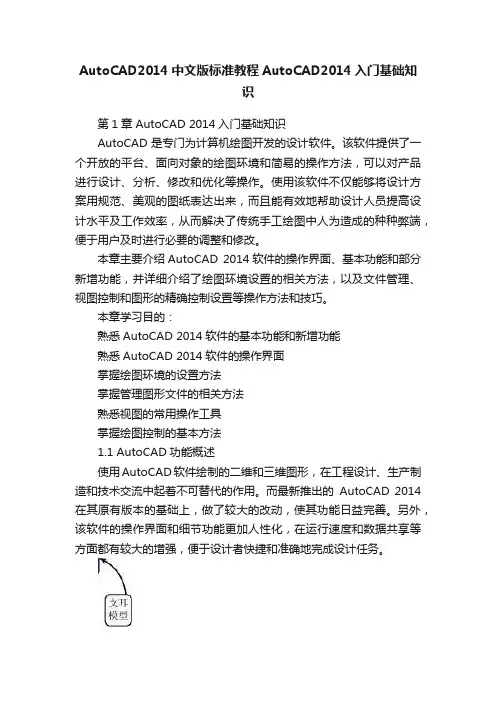
AutoCAD2014中文版标准教程AutoCAD2014入门基础知识第1章 AutoCAD 2014入门基础知识AutoCAD是专门为计算机绘图开发的设计软件。
该软件提供了一个开放的平台、面向对象的绘图环境和简易的操作方法,可以对产品进行设计、分析、修改和优化等操作。
使用该软件不仅能够将设计方案用规范、美观的图纸表达出来,而且能有效地帮助设计人员提高设计水平及工作效率,从而解决了传统手工绘图中人为造成的种种弊端,便于用户及时进行必要的调整和修改。
本章主要介绍AutoCAD 2014软件的操作界面、基本功能和部分新增功能,并详细介绍了绘图环境设置的相关方法,以及文件管理、视图控制和图形的精确控制设置等操作方法和技巧。
本章学习目的:熟悉AutoCAD 2014软件的基本功能和新增功能熟悉AutoCAD 2014软件的操作界面掌握绘图环境的设置方法掌握管理图形文件的相关方法熟悉视图的常用操作工具掌握绘图控制的基本方法1.1 AutoCAD功能概述使用AutoCAD软件绘制的二维和三维图形,在工程设计、生产制造和技术交流中起着不可替代的作用。
而最新推出的AutoCAD 2014在其原有版本的基础上,做了较大的改动,使其功能日益完善。
另外,该软件的操作界面和细节功能更加人性化,在运行速度和数据共享等方面都有较大的增强,便于设计者快捷和准确地完成设计任务。
AutoCAD是一款强大的工程绘图软件,已经成为工程人员工作中不可或缺的工具,用户可以利用该软件对产品进行设计、分析、修改和优化等操作。
AutoCAD软件的基本功能主要体现在产品的绘制、编辑、注释和渲染等多个方面,现分别介绍如下。
1.绘制与编辑图形在AutoCAD 软件的【草图与注释】工作空间下,【默认】选项卡中包含有各种绘图工具和辅助编辑工具。
利用这些工具可以绘制各种二维图形,效果如图1-1所示。
在【三维建模】工作空间中,可以利用【常用】选项卡下各个选项板上的工具快速创建三维实体模型和网格曲面,效果如图1-2所示。






2014年版CAD操作教程(全)1. CAD软件概述CAD (ComputerAided Design) 是一种计算机辅助设计软件,广泛应用于建筑、机械、电子、土木工程等领域。
2014年版的CAD软件在功能和操作上进行了许多改进,更加易于使用和高效。
2. 安装和启动CAD软件启动: 安装完成后,双击桌面上的CAD图标,启动软件。
您也可以从开始菜单中选择CAD软件启动。
3. 熟悉CAD界面菜单栏: 包含文件、编辑、视图、插入、格式等菜单,用于执行各种操作。
工具栏: 包含常用的工具按钮,例如画线、画圆、移动、复制等。
绘图区: 用于绘制和编辑图形的区域。
命令行: 用于输入命令和查看命令提示的区域。
状态栏: 显示当前绘图状态,例如坐标、图层、捕捉模式等。
4. 基本绘图操作画线: 使用 "Line" 命令,在绘图区鼠标左键确定起点和终点,绘制直线。
画圆: 使用 "Circle" 命令,在绘图区鼠标左键确定圆心,然后输入半径或直径,绘制圆形。
画矩形: 使用 "Rectangle" 命令,在绘图区鼠标左键确定矩形的两个对角点,绘制矩形。
移动对象: 选择要移动的对象,然后使用 "Move" 命令,指定移动的起点和终点,移动对象。
复制对象: 选择要复制的对象,然后使用 "Copy" 命令,指定复制的起点和终点,复制对象。
5. 图层管理图层是CAD中用于组织和管理图形对象的重要工具。
您可以为不同的图形对象设置不同的图层,例如墙、门窗、家具等。
创建图层: 使用 "Layer" 命令,在 "Layer Properties Manager" 对话框中创建新的图层。
设置图层属性: 在 "Layer Properties Manager" 对话框中,您可以设置图层的名称、颜色、线型、线宽等属性。